任务管理器windows10 Windows10任务管理器如何查看监控窗口
更新时间:2024-05-01 16:04:41作者:jiang
Windows10任务管理器是Windows操作系统中的一个重要工具,它可以帮助用户监控和管理系统中运行的进程和应用程序,其中一个重要功能是查看监控窗口,用户可以通过任务管理器查看系统的性能数据,如CPU使用率、内存占用情况等。通过监控窗口,用户可以及时发现系统中可能存在的问题,并采取相应的措施来解决。任务管理器的使用简单方便,是Windows系统中必不可少的工具之一。
方法如下:
1.首先右键点击任务栏的空白位置,选择任务管理器的菜单。
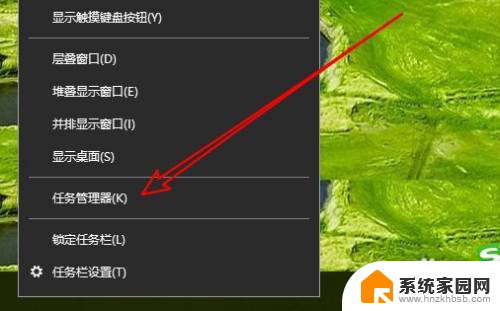
2.这时就会打开任务管理器页面,点击性能选项卡。
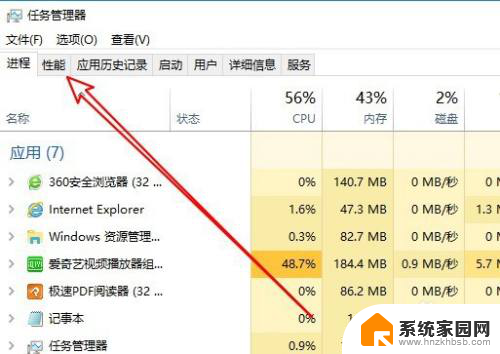
3.在打开的新的页面,我们双击内存的快捷链接。
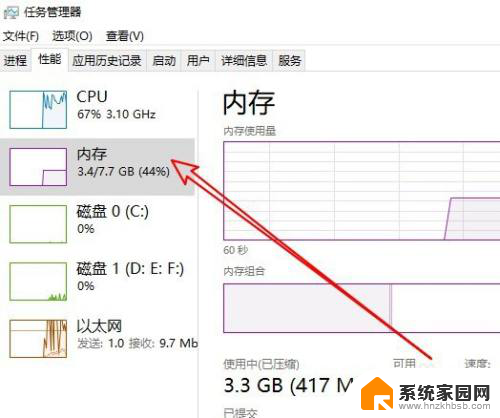
4.这是可以看到当前的任务管理器已经切换到迷你监控窗口。

5.右键点击迷你监控,任务管理器窗口在弹出的菜单选择隐藏图形的菜单项。
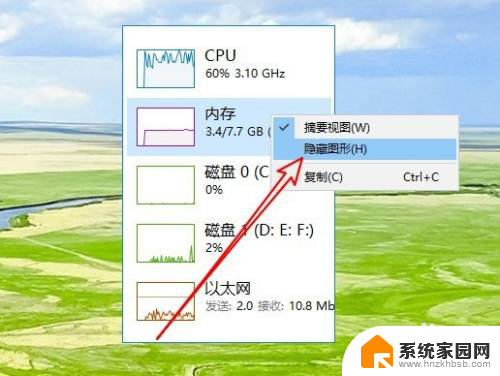
6.这时可以看到迷你监控窗口设置成功了。
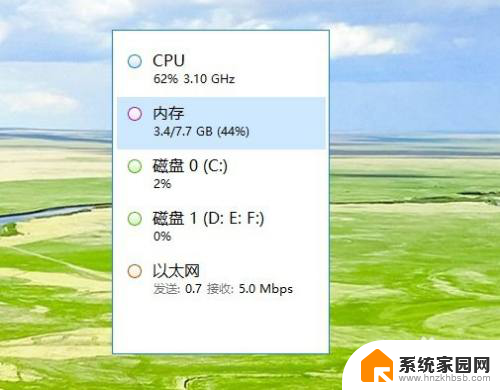
以上是任务管理器Windows 10的全部内容,如果有任何疑问,用户可以参考以上小编提供的步骤进行操作,希望这些步骤能对大家有所帮助。
任务管理器windows10 Windows10任务管理器如何查看监控窗口相关教程
- win10 任务管理器 性能 Win10任务管理器性能信息查看教程
- win10开机黑屏但能开任务管理器 Win10桌面黑屏打开任务管理器
- win10调出任务管理器快捷键 Win10任务管理器的快捷键用法
- win10管理器任务管理器重启 Win10资源管理器反复重启解决方案
- win10重启任务管理器命令 Win10如何手动重启资源管理器
- win10的系统管理器怎么打开 win10系统任务管理器打开方法
- 电脑黑屏可以打开任务管理器 Win10任务管理器结束进程后屏幕黑屏如何解决
- 笔记本电脑打开任务管理器 Win10任务管理器的快捷键是什么
- windows10查看服务 如何在Win10系统中打开服务管理窗口
- 电脑死机任务管理器打不开 win10系统死机后无法打开任务管理器解决方法
- 电脑网络连上但是不能上网 Win10连接网络显示无法连接但能上网的解决方法
- win10无线网密码怎么看 Win10系统如何查看已连接WiFi密码
- win10开始屏幕图标点击没反应 电脑桌面图标点击无反应
- 蓝牙耳机如何配对电脑 win10笔记本电脑蓝牙耳机配对方法
- win10如何打开windows update 怎样设置win10自动更新功能
- 需要系统管理员权限才能删除 Win10删除文件需要管理员权限怎么办
win10系统教程推荐
- 1 win10和win7怎样共享文件夹 Win10局域网共享问题彻底解决方法
- 2 win10设置桌面图标显示 win10桌面图标显示不全
- 3 电脑怎么看fps值 Win10怎么打开游戏fps显示
- 4 笔记本电脑声音驱动 Win10声卡驱动丢失怎么办
- 5 windows查看激活时间 win10系统激活时间怎么看
- 6 点键盘出现各种窗口 如何解决Win10按键盘弹出意外窗口问题
- 7 电脑屏保在哪里调整 Win10屏保设置教程
- 8 电脑连接外部显示器设置 win10笔记本连接外置显示器方法
- 9 win10右键开始菜单没反应 win10开始按钮右键点击没有反应怎么修复
- 10 win10添加中文简体美式键盘 Win10中文输入法添加美式键盘步骤